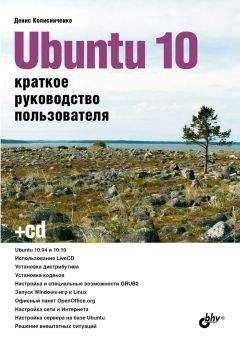Виктор Костромин - Linux для пользователя
Существует также команда diff3, которая позволяет сравнить сразу 3 файла.
Но все же наиболее часто используется традиционная для UNIX-систем команда diff. Эта ее востребованность объясняется тем, что создаваемый ею отчет о различиях двух файлов может быть использован командой patch. Чаще всего эти возможности используются при распространении обновлений программного обеспечения. Предположим, что некоторое программное приложение было разослано пользователям в виде файла program.c, содержащего исходный код программы на языке Си. После этого разработчик внес в программу некоторые исправления и сохранил текст в виде файла program.c.new. Требуется довести исправленный текст программы до пользователей. Очевидно, что пользователям достаточно сообщить только исправления, т. е. отчет об изменениях, создаваемый по команде
[user]$ diff program.c program.c.new › program.c.diff
Естественно, объем файла program.c.diff существенно меньше объема файла program.c.new, так что можно было бы получить существенную экономию на передаче файлов, если отправлять пользователям только файл program.c.diff (ведь объемы современных программных приложений составляют десятки мегабайт). Однако пользователи должны иметь возможность внести эти исправления в имеющуюся у них версию программы. Эту задачу позволяет решить команда patch. Имея файлы program.c и program.c.diff, пользователь может дать команду
[user]$ patch program.c program.c.diff › program.c.new
в результате выполнения которой он получит файл program.c.new.
4.7. Команды архивирования файлов
При работе с Linux вы, может быть, еще не скоро встретитесь с необходимостью работать с большинством консольных команд, поскольку имеются такие оболочки, как Midnight Commander или графические оболочки типа KDE. Но с командами архивирования (точнее, разархивирования) вам работать придется обязательно, хотя бы потому, что вы будете часто встречать архивированные файлы в Интернете.
Основным средством архивирования в UNIX (а, следовательно, и в Linux) является комплекс из двух программ - tar и gzip. Хотя никто не запрещает пользоваться arj, pkzip, lha, rar и т. д. - версии этих программ для Linux общедоступны. Просто уж исторически сложилось, что пользователи Unix чаще применяют именно tar и gzip, и именно в таком формате распространяется большая часть программного обеспечения для Unix. Поэтому овладеть работой с tar и gzip - дело чести любого пользователя Linux.
4.7.1. Программа tar
У читателя, привыкшего к архиваторам типа arj, которые собирают файлы в единый архив и сразу "сжимают" их, может возникнуть вопрос "А зачем использовать две программы?” Все дело в том, что tar расшифровывается как Tape ARchiver, он не сжимает данные, а лишь объединяет их в единый файл с последовательным доступом для последующей записи на ленту. По умолчанию этот архивный файл создается на ленточном накопителе, точнее на устройстве /dev/rmt0. Если вы хотите создать архивный файл на диске, то необходимо использовать команду tar с опцией f, после которой указывается имя архивного файла.
У программы tar имеется 8 опций, отличающихся от остальных тем, что при вызове программы должна обязательно задаваться одна из этих опций. Эти опции определяют основные функции программы.
Таблица 4.5. Основные опции программы tar
Опция Значение -A, --catenate, --concatenate Добавляет файлы в существующий архив -c, --create Создает новый архив -d, --diff, --compare Найти различия между архивом и файловой системой --delete Удалить из архива (не может использоваться с магнитной лентой!) -r, --append Дописывает файлы в конец архива -t, --list Выводит список файлов архива -u, --update Добавляет только файлы, которые новее, чем имеющаяся в архиве копия -x, --extract, --get Извлечь файлы из архиваЕсли вы работаете с файлами архивов на дисках, а не с ленточным устройством, то, очевидно, обязательной будет и опция f. Другие опции не являются обязательными, они служат только для конкретизации задания программе. Например, опция v заставляет программу выводить список обрабатываемых файлов.
Однобуквенные опции программы tar могут перечисляться друг за другом (вы увидите это в приводимых ниже примерах).
Я не буду давать здесь описание всех опций команды tar, просто приведу несколько командных строк для выполнения самых необходимых действий с архивами.
Чтобы создать один tar-архив из нескольких файлов, используется команда:
[user]$ tar -cf имя_архива файл1 файл2 …
где опция -c сообщает программе, что необходимо создать (create) архив, а опция f говорит о том, что архив должен создаваться в виде файла (имя которого должно следовать сразу за этой опцией).
В именах файлов, которые сохраняются в архиве, можно использовать шаблоны имен файлов, в том числе просто символы-заместители* и?. Благодаря этому можно очень короткой командой отправить в архив сразу много файлов. Например, для того, чтобы создать архив, содержащий все файлы одного из подкаталогов (пусть это будет sub_dir) текущего каталога, достаточно дать команду
[user]$ tar -cvf имя_архива./sub_dir/*
или даже просто
[user]$ tar -cvf имя_архива sub_dir
По этой команде в архиве будут сохранены не только файлы, расположенные непосредственно в подкаталоге sub_dir, но и рекурсивно все файлы из подкаталогов каталога sub_dir. При этом в архиве сохраняется вся структура подкаталогов каталога sub_dir.
Заметим, что если в только что приведенном примере вместо * поставить *.*, то будут сохранены только те файлы, которые расположены непосредственно в подкаталоге sub_dir, а подкаталоги каталога sub_dir архивированы не будут[14]. Если в том же примере не указать имя подкаталога, то будут архивироваться все файлы (и подкаталоги) текущего каталога. Но если вы дадите команду следующего вида
[user]$ tar -cvf имя_архива./.*
то в архиве будут сохранены не только все файлы (и подкаталоги) текущего каталога, но и файлы из родительского каталога, а хотели ли вы этого?
Теперь вы знаете как создать архив, а для того, чтобы распаковать (извлечь) файлы из архива, нужно дать команду:
[user]$ tar -xvf имя_архива файлы
Получить список файлов архива можно командой:
[user]$ tar -tf имя_архива | less
Программа tar является удобным средством для создания резервных копий файлов. Конечно, существуют специальные утилиты резервного архивирования, но даже если вы о них еще не знаете, то по меньшей мере, вы можете сделать следующее:
[user]$ tar -Mcvf /dev/fd0H1440 /каталог
Такая команда создаст на дискетах архив с содержимым каталога, разбивая его на тома. Монтировать дискеты перед запуском команды не нужно, программа просто пишет на устройство потоком (в данном случае на дискету по секторам). При этом никакой файловой системы на дискете не создается. После заполнения дискеты вам будет выдан запрос на смену дискеты. Только, прежде чем запускать такую команду на выполнение, приготовьте достаточное число свободных дискет (помните, что tar не сжимает файлы), которые лучше всего соответствующим образом пометить и обязательно пронумеровать. Кроме того, имейте в виду, что вся информация на дискетах будет молча уничтожена.
Чтобы восстановить сохраненные данные, воспользуйтесь командой:
[user]$ tar -Mxpvf /dev/fd0H1440
Если вы ошибетесь в порядке вставляемых дискет, программы сообщит вам об этом и попросит заменить том.
В заключение раздела заметим, что всегда можно получить подсказку по использованию программы tar, дав команду
[user]$ tar -help
При этом, если вы используете русифицированный дистрибутив Linux, например, Black Cat 6.02, то подсказка будет выдаваться по-русски.
4.7.2. Программа gzip
Хотя программа tar создает архивы, она, как было сказано, не сжимает архивы, а просто соединяет отдельные файлы в единый архивный файл. Для сжатия этого файла часто применяют команду gzip. В простейшем случае она вызывается в следующем формате:
[user]$ gzip файл
В командной строке можно указать сразу несколько имен файлов или шаблон имени файла. Но в этом случае каждый из указанных файлов будет заархивирован отдельно (общий архив не создается).
Для того, чтобы распаковать архив, используйте команду
[user]$ gzip -d файл_архива
или